Đặt google làm công cụ tìm kiếm mặc định chrome
Hướng dẫn cách thay đổi công cụ tìm kiếm trên Chrome đơn giản chỉ với 3 bước, giúp bạn đặt bất kỳ trình duyệt nào làm công cụ tìm kiếm mặc định của mình.
Bạn đang xem: Đặt google làm công cụ tìm kiếm mặc định chrome
Công cụ tìm kiếm mặc định trên Chrome là Google, tuy nhiên nếu có nhu cầu thì bạn vẫn có thể đổi sang Yahoo hoặc Bing. Công cụ tìm kiếm mặc định sẽ được tích hợp ngay trong ô địa chỉ để bạn có thể tiện sử dụng. Theo mặc định thì ở ô địa chỉ sẽ hiện là Google.
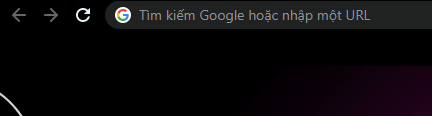
Để thay đổi công cụ tìm kiếm mặc định, bạn làm theo hướng dẫn sau.
Cách thay đổi công cụ tìm kiếm mặc định trên Chrome
Bước 1: Trong Google Chrome, click vào nút 3 chấm ở góc trên bên phải rồi click chọn Cài đặt.
Xem thêm: 10 Phút Tiếng Anh Mỗi Ngày: Bài Số 1, Luyện Nghe Tiếng Anh Mỗi Ngày Ii Bài 1
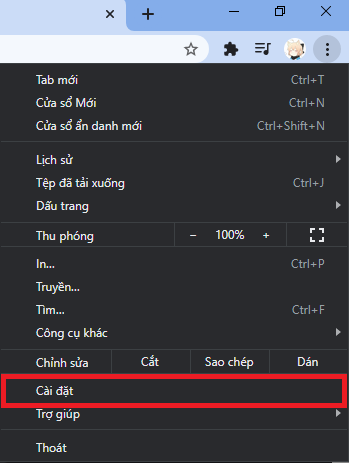
Bước 2: Trong danh sách bên trái, click chọn mục Danh sách tìm kiếm.
Bước 3: Trong menu bên phải, click vào mũi tên xuống ở cuối mục Công cụ tìm kiếm được dùng trong thanh địa chỉ. Trong danh sách vừa được xổ ra, bạn có thể chọn một công cụ tìm kiếm khác như Yahoo! hay Bing để thay thế cho Google.
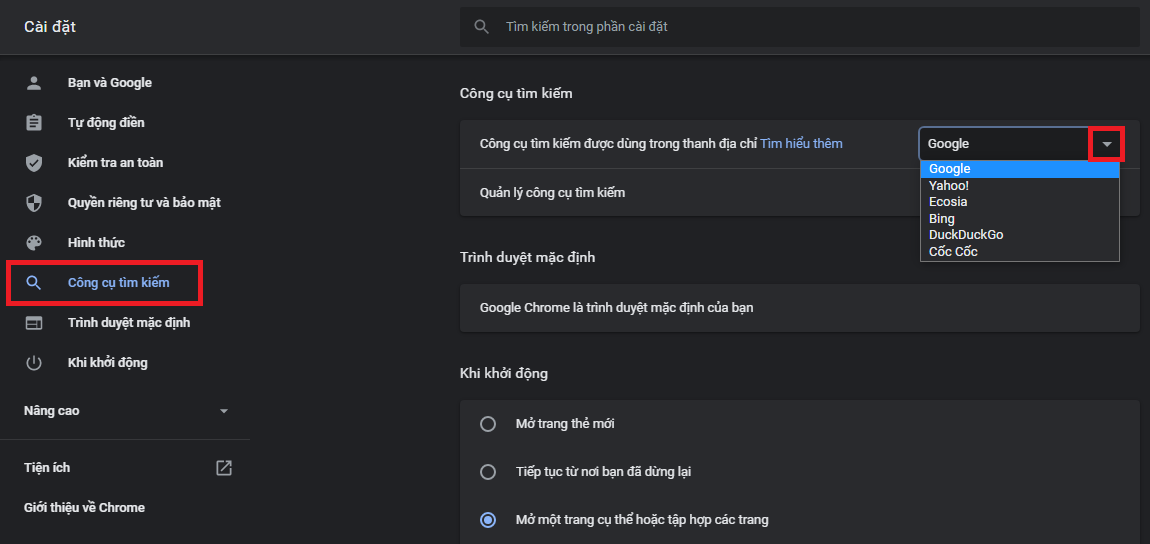
Ví dụ như ở đây chọn Bing thì khi mở tab mới, giao diện mặc định của bạn sẽ hiển thị như dưới hình, cùng với đó tên công cụ tìm kiếm hiển thị trên thanh địa chỉ sẽ là Bing.
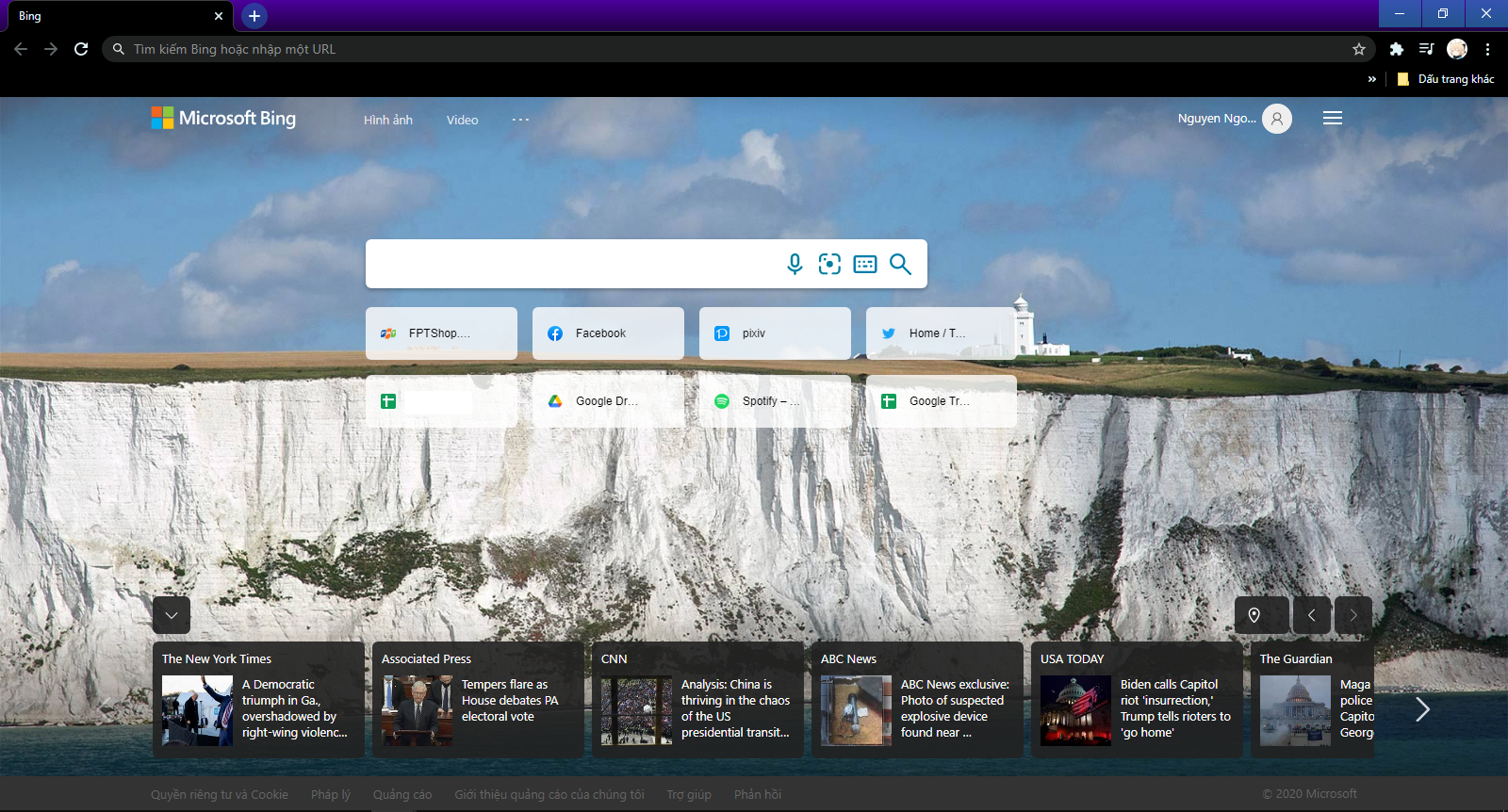
Chia sẻ:


Anh Thư
BTV mảng thủ thuật điện thoại và điện gia dụng
Xem 1164 bài viết cùng tác giả
Chủ đề
thủ thuật hayGoogle Chrometrình duyệt webthủ thuật máy tính
Hỗ trợ thanh toán:
Chứng nhận:
Website cùng tập đoàn:
Đăng Nhập Vào Tài Khoản

Nhập số điện thoại bạn dùng để mua hàng tại FPT Shop
TIẾP TỤC
Xác Thực OTP
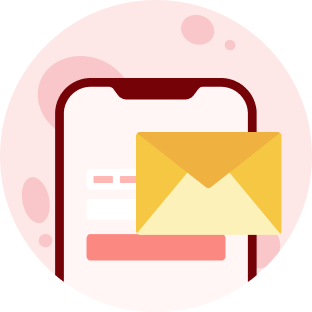
Mã OTP đã được gửi đếnsố điện thoại
có hiệu lực trong vòng
Đổi số điện thoại nhận mãGửi lại thành công mã OTP, mã mới có hiệu lực trong vòng 5 phút.
Mã xác nhận không chính xác
XÁC NHẬNGửi lại mã OTP cho tôi
Bạn có thể gửi lại mã OTP sau nữa
Bạn đã gửi quá 5 OTP trong vòng 15 phút. Vui lòng gửi lại sau
Mã OTP chỉ được gửi tối đa 5 lần/ngày











